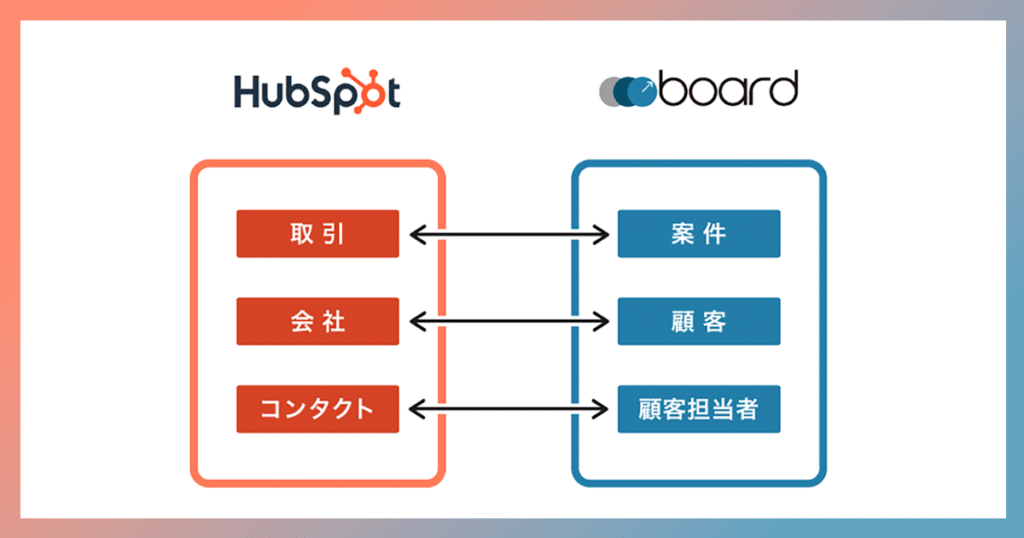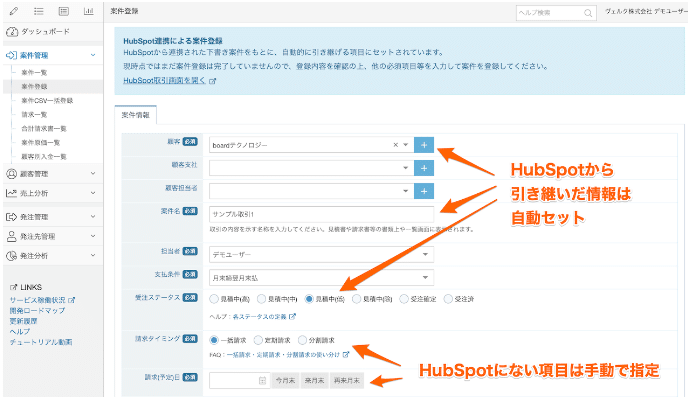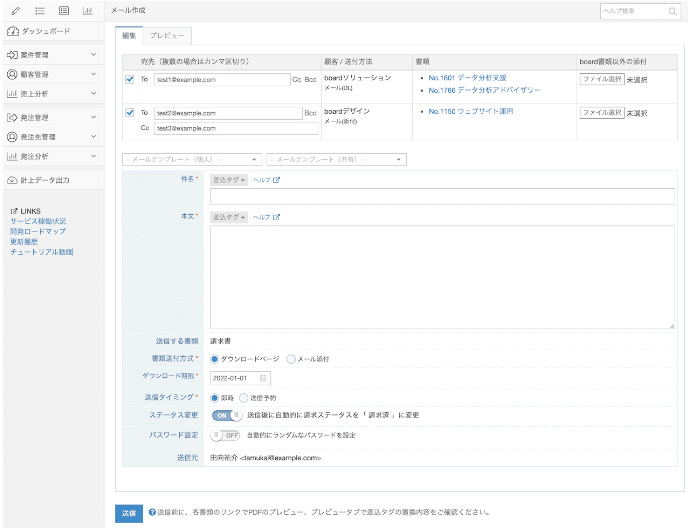マーケティング機能や営業案件管理ができる「HubSpot」は、クラウド請求書作成ソフト「board」との連携ができることはご存じでしょうか。
両者を連携することで、HubSpotだけでは管理のしにくい請求書発行などの柔軟な業務対応ができるようになります。
しかし、具体的に「HubSpotとboardを連携することでどのような利点があるのか分からない」と感じていませんか?
そこで本記事では、「HubSpot」と「board」を連携することによる利点や、連携方法について解説します。
結論からいえば、HubSpotとboardの連携によって、リード管理から帳票作成や請求書作成などの業務を一元管理できるようになります。
料金もリーズナブルに提供しているので、HubSpotと合わせて導入を検討してみてはいかがでしょうか。
コンテンツ目次
そもそもBoardとは

まずはboardとは何かを解説します。
boardとは、ヴェルク株式会社が開発・運営する、経営管理から請求書管理までを一元管理できるWEBサービスのことです。
boardでできる主な業務内容は以下の通りです。
- 見積発行
- 請求発行
- 各種帳票作成
- 原価管理
- 会計ソフト連携
特に中小企業やフリーランスの方におすすめで、中堅企業や大企業向けのシステムや基幹システム(ERP)では、費用面で厳しく多機能過ぎるという事業者に向いています。
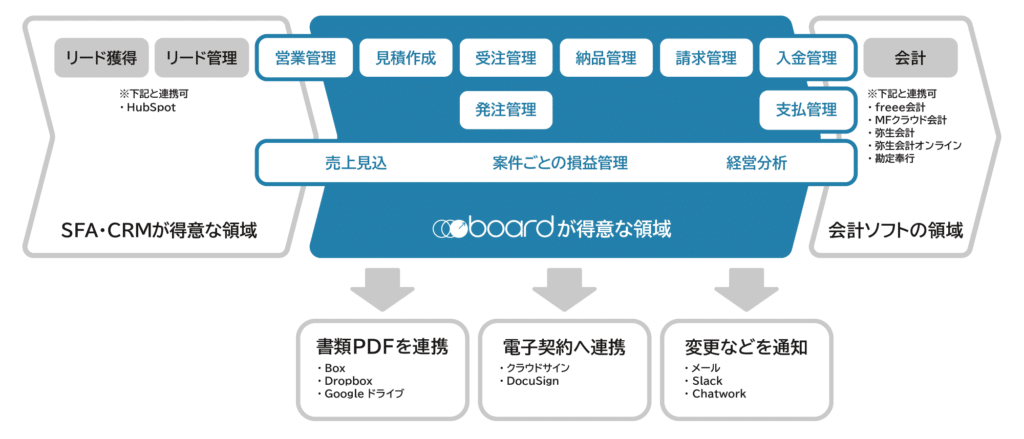
それぞれの内容について簡単に解説するので、導入検討中の方は参考にしてください。
boardは請求書作成だけでなく、損益管理や経営分析なども一つのシステム内で完結できるうえ、料金がリーズナブルなのが大きな利点です。
見積発行
boardでは、案件ごとに見積書の発行が可能です。
ただし、見積書の作成自体はHubSpotでもできます。
HubSpotは顧客情報や商談内容を紐づけて見積書作成ができるので、こちらの機能はあえてboard側でやらなくても問題ありません。
請求発行
boardとHubSpotを連携させる大きな利点として、HubSpotでは作成しにくい請求書も発行できるという点です。
例えば一括での請求以外に、以下のような変則的な請求にもboardは対応しています。
| 請求方法 | 請求例 |
| 分割請求 | 100万円を4月と6月に請求する |
| 定期請求 | 毎月20万円を1~6月毎月請求する |
| 従量制での請求 | 毎月固定の20万円+従量制での利用量に応じた請求 |
HubSpotでも請求書作成自体は対応していますが、上記のような細かな請求書作成まではできないので、boardと連携させるメリットのひとつとなります。
各種帳票作成
boardでは、以下のような各種帳票作成も可能です。
- 発注書
- 納品書
- 検収書
- 支払通知書
など
こちらもあえて必ずしもboardで行う必要はありませんが、必要に応じて対応できるという点では優れています。
原価管理
boardの便利な機能として、原価管理が挙げられます。
案件ごとに原価を入力することで粗利などを算出できるうえ、支払い済みかどうかの管理も可能です。
また、交通費・宿泊費といった、現金やカードを使いその場で支払う費用については、支払い済みの管理は必要ありません。
こうした費用は「案件原価」として入力しておくと、支払一覧やダッシュボードには表示されず、「後日支払いが必要なもの」と分けて管理ができます。
実務に即した原価管理ができるのがboardのメリットですが、BPOやコンサルなどで重要になる「稼働工数と原価管理」などの計算にまでは対応していない点は押さえておきましょう。
会計ソフト連携
freeeや弥生会計など、会計ソフトとの連携もできます。
HubSpotとboardに加えて会計ソフトも連携しておくと、入金管理も一気通貫に行えるので便利です。
連携方法はAPIやCSVなど、ソフトごとにさまざまです。
「請求管理」「原価管理」「会計ソフト連携」などはHubSpotでは難しい部分なので、boardとの連携はメリットが大きくおすすめです。
boardではできないこと

一方で、boardではできないこともあらかじめ確認しておいてください。
- 原価計算をしてからの見積作成
- 基幹システムとの連携による従量件数の自動計算
- 開発会社・コンサルなどの稼働工数や原価計算
- 大規模な部門別会計
上記は、そもそもboardに機能として備わっていないため、別の手法を考える必要があります。
複雑な見積作成などはExcelなどを使用した方が早いケースもあるので、臨機応変に活用してください。
上記のような機能はあまり利用する機会は無いかもしれませんが、導入前に念のため押さえておきましょう。
Hubspotとboardを活用した営業受注~請求までのプロセス

Hubspotとboardを活用した、営業受注~請求までのプロセスについて解説します。
- 取引作成(HubSpot)
- 下書き案件の自動作成・登録(HubSpot→board)
- 請求の送付(board)
実際に業務でどのような流れで使用するか、イメージとして参考にしてみてください。
なお、見積書をHubSpot側で作成するかBoard側で作成するかは、業務内容と照らし合わせて検討してください。
その際、ご不明点は弊社までお気軽にお問い合わせくださいませ。
取引作成(HubSpot)
まずはHubSpot「セールス→取引」にて取引を新規作成します。
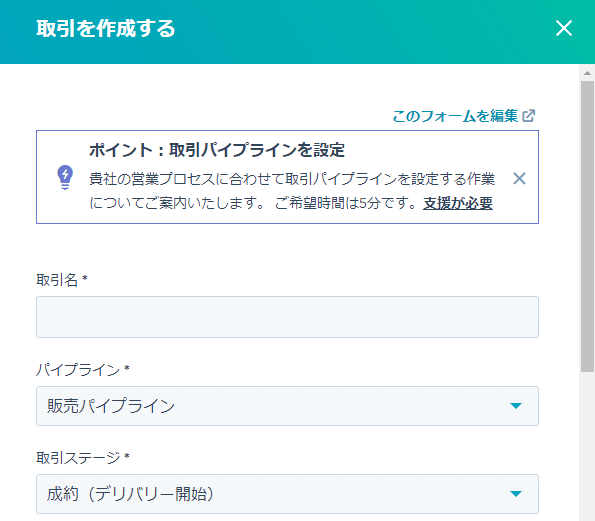
取引をステージ移動すると、board側に自動で「下書き案件」が作成されます。
下書き案件の自動作成・登録(HubSpot→board)
作成された下書き案件の中で、請求金額や請求タイミング・期間などHubSpot側にない項目は未記入なので、記載してください。
請求の送付(board)
boardの請求一覧の中から、「請求書」を選択します。
メール作成画面にて必要事項を記入し、送信してください。
なお、複数の宛先に対して一括でのメール送信も可能です。
HubSpotとboardを連携する2つの方法

HubSpotとboardを連携する方法は、以下の2点です。
- 方法1: API連携機能を使って接続する
- 方法2:【旧情報】SaaStainerを活用して接続する
推奨はAPI連携なので、SaaStainerを活用する方法は参考までに捉えておきましょう。
方法1: API連携機能を使って接続する
HubSpotにはAPI連携機能があるので、スムーズかつ簡単に連携ができます。
連携方法については後述しますが、基本的にはこのAPI連携機能を使って行ってください。
なお、HubSpotとの連携機能は、HubSpotの「Starterプラン」以上で利用できます。
方法2:【旧情報】SaaStainerを活用して接続する
SaaStainerに掲載されている「board connect for Hubspot」を使用することでも、HubSpotとの連携が可能です。
かつてはAPI連携ができなかったため、こちらの方法一択でしたが、別途費用がかかります。
現在はAPI連携の実装により手軽に連携できるので、「board connect for Hubspot」については、基本的に使用する必要はありません。
APIを使ったHubSpotとboardの連携方法
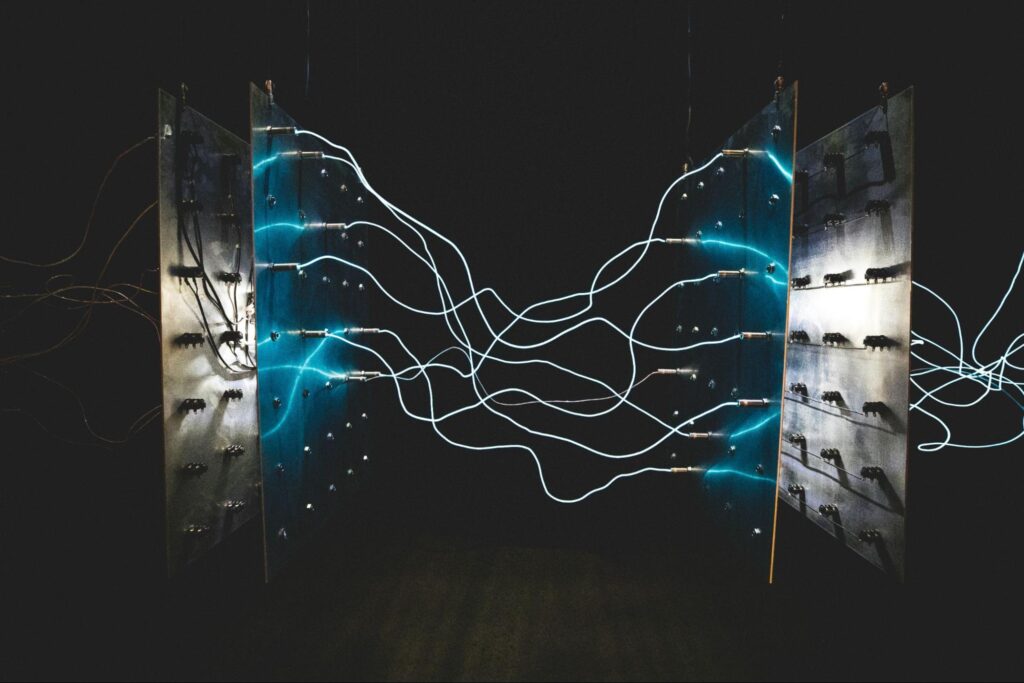
実際にAPIを使ってHubSpotとboardを連携する方法について解説します。
手順は以下の通りです。
- board側で連携設定をする
- HubSpot側で連携設定をする
- 複数のboardアカウントを連携する
やり方が分からないという方は、上記の手順で行ってみてください。
HubSpotのStarterプラン以上でのみ利用できます。
board側で連携設定をする
1:boardの「設定」メニューから「外部サービス連携」を選択します。
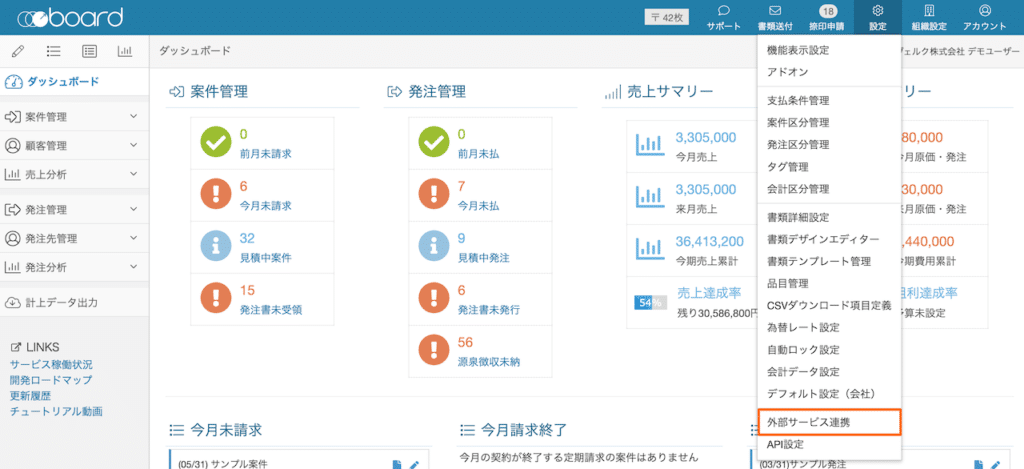
2:「HubSpotと連携」を選択します。
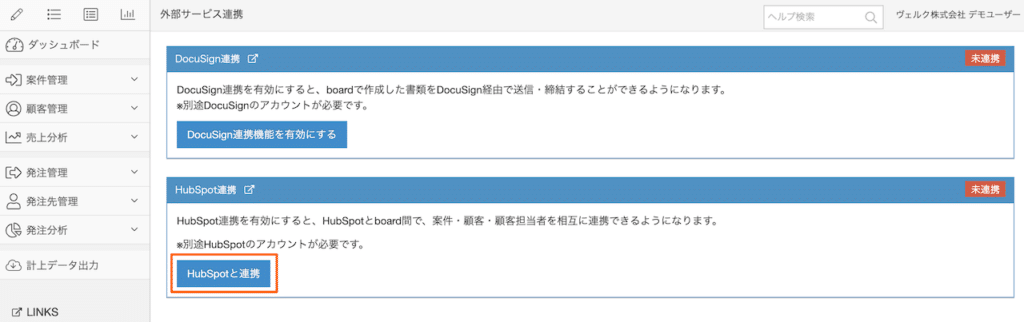
自動的にHubSpotの画面へと遷移します。
HubSpot側で連携設定をする
3:HubSpot側で、「アプリを接続」を選択します。
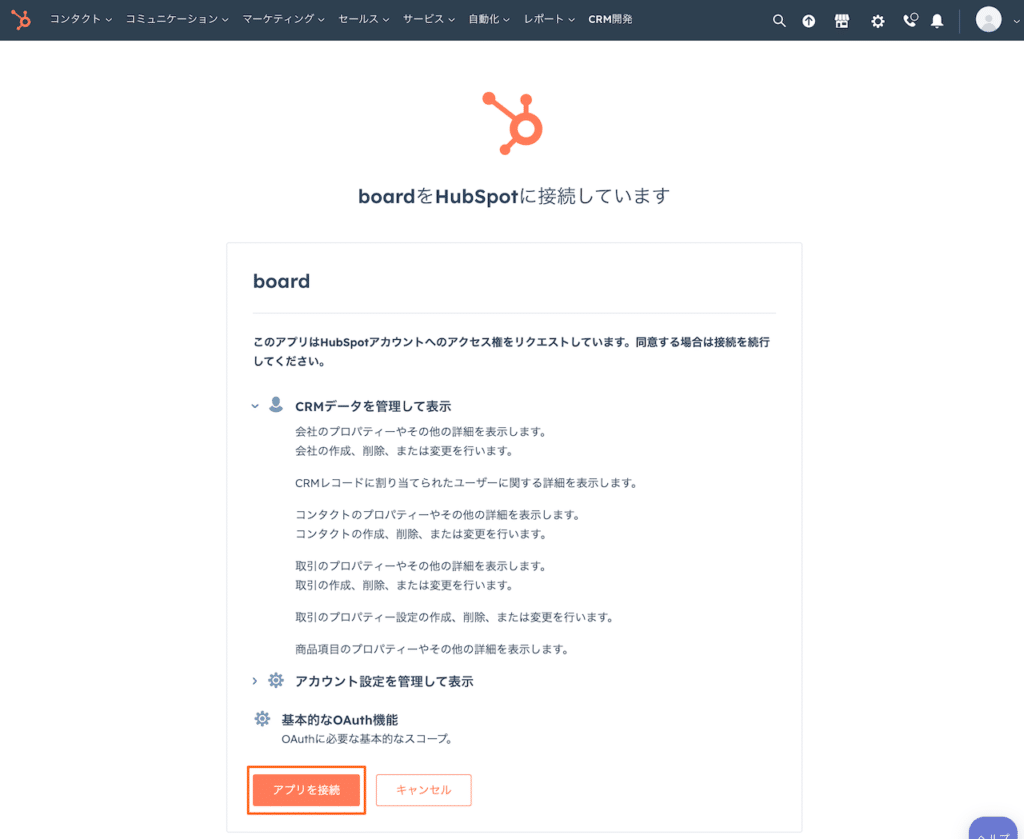
なお、HubSpotのログイン画面が表示される場合があるので、ログインしてください。
以上で連携は完了です。
複数のboardアカウントを連携する
続いて、 複数のboardアカウントを連携する方法について解説します。
HubSpotが1アカウントしか無い場合でも、boardが部署ごとに別れている場合などに利用してください。
boardと連携されている状態では、HubSpotの取引画面右側にboardの連携状況が表示されます。
1つのHubSpotと複数のboardアカウントを連携させていると、画面上ではどのアカウントと紐づいているのか分かりません。
そのため、「HubSpotアカウント識別ラベル」を設定することで、どのアカウントと紐づいているのかが分かるようになります。
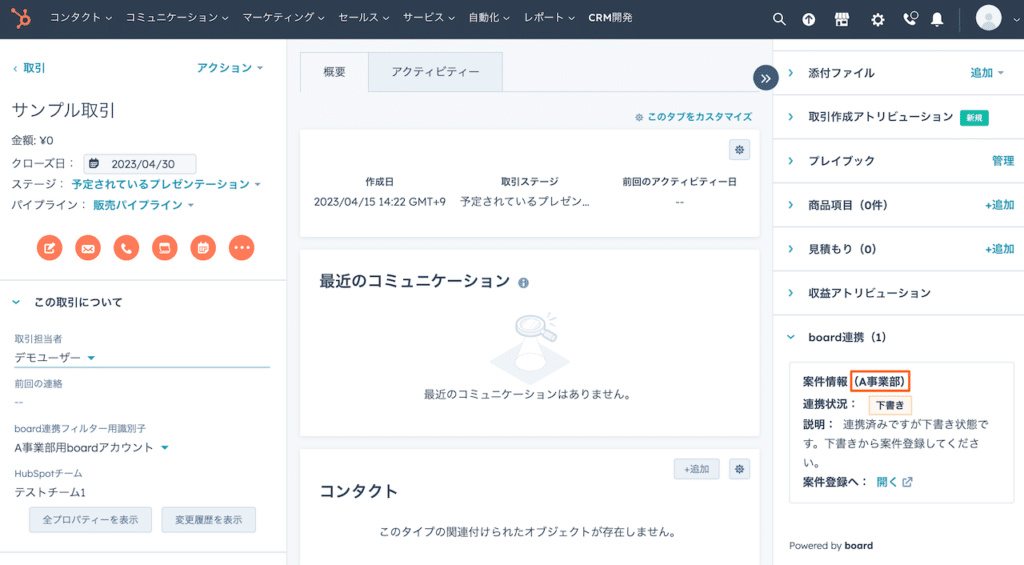
上記は「A事業部」というラベルを設定した場合の画面です。
弊社「株式会社FLUED」では、実際に、「HubSpot⇔Board⇔Freee」を連携した実画面デモなどをお見せすることが可能です!
詳しくは、以下の無料オンライン相談会にお問い合わせください。
HubSpotの使い方、活用方法が聞ける、無料のオンライン相談会を開催中です。

「HubSpotで何ができるか知りたい方」はもちろん、「すでに利用しているがもっとフル活用したい方」もお気軽にご相談ください。
詳細は「HubSpotをより活用したい方へ!無料のオンライン相談会を実施中!」をご確認ください。
▼ 今すぐHubSpot無料相談会を予約
【旧情報】SaaStainerを活用する方法

なおここからは、SaaStainerを使った連携方法もご紹介いたしますが、あくまで古い連携方法になります。
board connect for Hubspotの導入方法や設定方法を順に解説しますので、必要な方のみご確認ください。
- SaaStainerのアカウントを取得
- board連携設定
- HubSpot連携設定
- 連携ステージ設定
- 連携情報表示プロパティ設定
- 会社情報紐づけ設定
- 会社情報同期
以前はSaaStainerを使った連携方法(有料)しかありませんでしたが、現在では、HubSpot公式のAPI機能を使って、無料で連携できます!
なので、こちらの方法については、基本的に使用する機会はありません。
1. SaaStainerのアカウントを取得
SaaStainerの公式サイトにアクセスし、[無料会員登録]をクリックします。
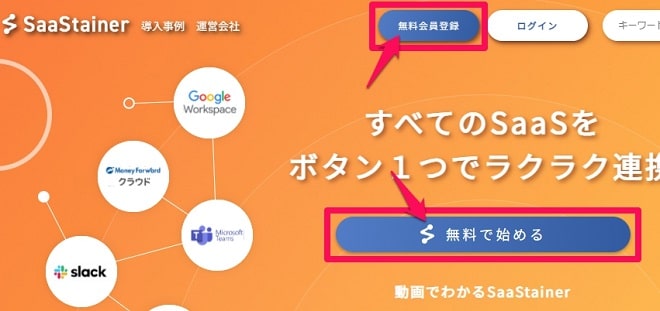
次の画面では、企業名や担当者名、メールアドレスなどを入力しましょう。
会員登録後に従業員ごとにアカウントを増やすこともできるため、ここでは管理責任者の氏名やメールアドレスを登録すると良いでしょう。
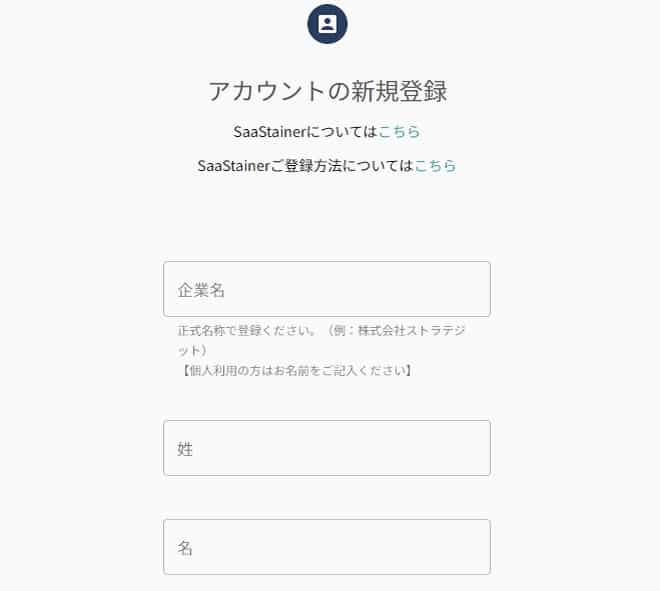
登録したアドレス宛てにメールが届くので、そのなかにあるログインURLをクリックします。
SaaStainerにログインした後は、右上の検索窓に「board connect for Hubspot」と入力し、表示された検索結果のなかから該当するアプリの詳細ページにアクセスします。
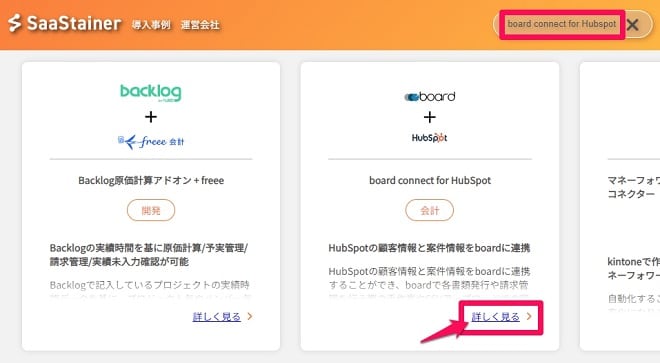
board connect for Hubspotは月額1,100円(税込)の利用料が必要ですが、61日間の無料トライアル期間が設定されています。
そのため、ここでは[トライアル(無料)]をクリックし、画面の案内に従って必要情報を入力してください。
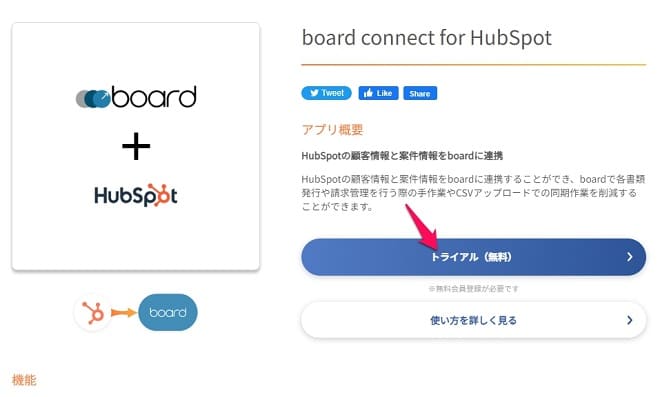
なお、アカウントを追加して、複数のユーザーにアプリへのアクセス権限を付与するには、SaaStainerの管理画面右上にあるアカウントマークをクリックします。
そのなかの[アカウント管理 > 新規追加]から、各担当者の氏名やメールアドレスを登録する形で権限を付与できます。
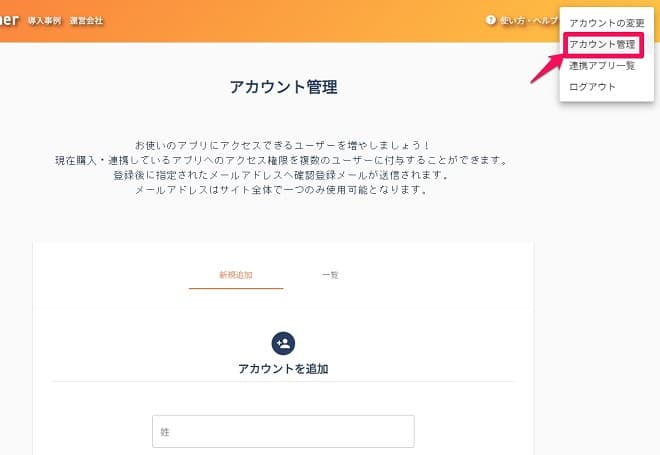
2. board連携設定
board connect for Hubspotのアプリを取得すれば、自動的にアプリの設定画面に移行します。
そこでまずは、board側の連携設定を行うために、[board連携 > board設定」の画面にアクセスしましょう。
この画面では、最初にboardのAPIキーとAPIトークンを入力する必要があります。
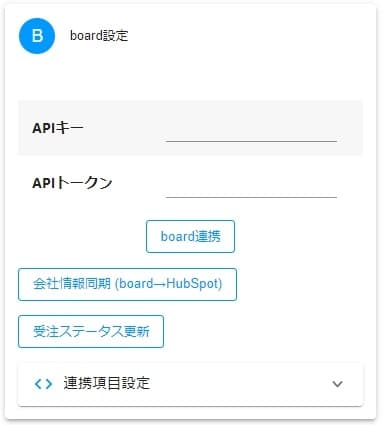
そのため、boardの管理画面にログインし、[設定 > API設定]の順にクリックしてAPI情報画面を表示させます。
そのなかに[APIキー]と[APIトークン]が表示されているため、それぞれの情報をコピーし、board connect for Hubspotの先ほどの画面に貼り付けてください。
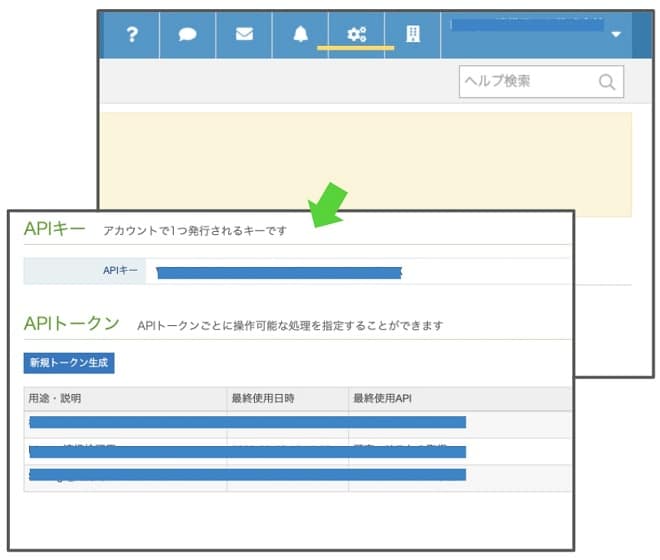
APIトークンに関しては、新規で生成する必要があります。
生成後は情報を一度しか確認できないので注意が必要です。
再びboard connect for Hubspotのアプリ設定画面に戻り、boardの連携設定を行います。
[用途・説明]の欄に「board connect for Hubspot用」といった任意の名称を設定し、さらに以下の項目にチェックを入れましょう。
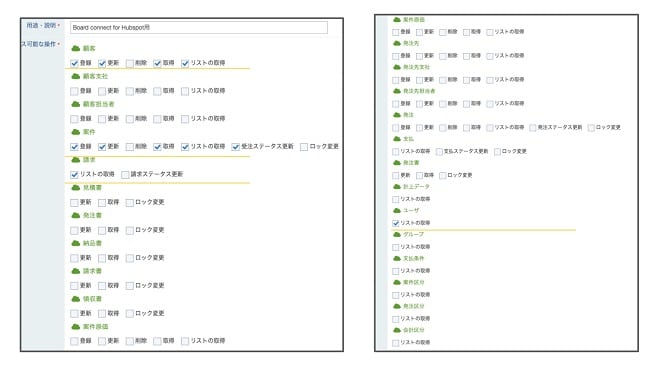
| 大項目 | チェックを入れる項目 |
| 顧客 | 登録、更新、取得、リストの取得 |
| 案件 | 登録、更新、取得、リストの取得、受注ステータス更新 |
| 請求 | リストの取得 |
| ユーザ | リストの取得 |
3. HubSpot連携設定
board connect for Hubspotのアプリ設定画面から、[HubSpot連携 > HubSpot設定]にアクセスします。
その画面上部にある[HubSpot連携]をクリックすると、HubSpotのログイン画面に遷移します。
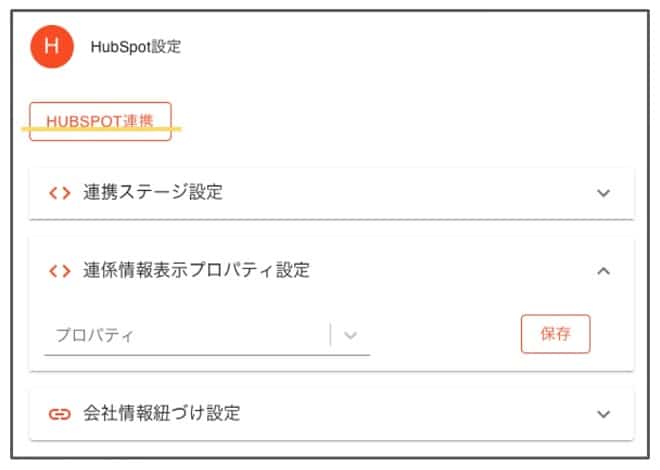
ログイン画面では、連携したいアカウント情報でログインしましょう。
すると、前述した[HubSpot連携]の右側に連携先アカウント名が表示されます。
4. 連携ステージ設定
3つ目の設定でHubSpotの連携先アカウントを紐づけた後は、[HubSpot設定]の画面内にある[連携ステージ設定]のドロップダウンを開きます。
このなかでは、連携させたHubSpotのパイプラインとステージ情報が自動的に読み込まれます。
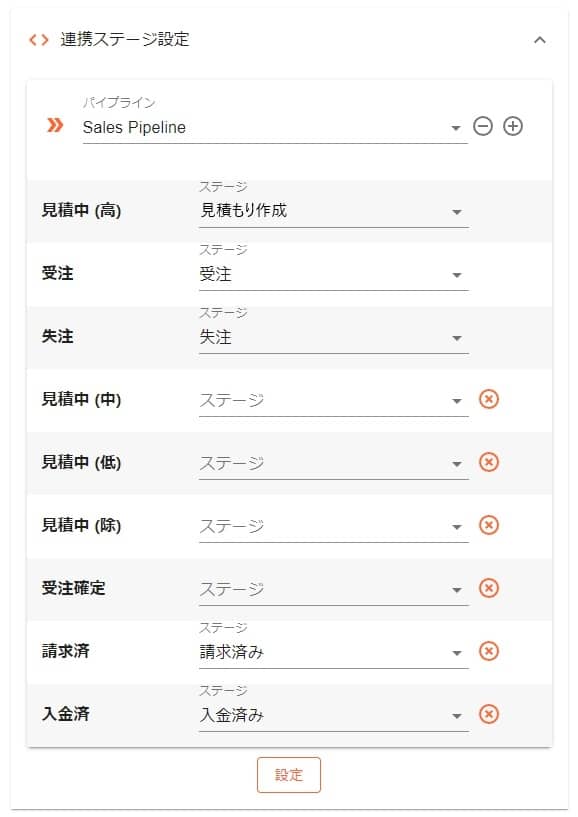
画面左側にboardのステータス項目、右側にHubSpotのステータス項目が表示されるので、HubSpotとboardのそれぞれのステータスをマッピングしましょう。
例えば、board側に「見積もり」というステータスがあれば、HubSpotの「見積もり作成」といった同様のステータスを紐づけるイメージです。
両者のステータスは必ず1対1になるよう選択することが重要です。
5. 連携情報表示プロパティ設定
HubSpotで設定済みの任意プロパティには、board側に登録されている顧客情報URLを反映できます。
この顧客情報URLをHubSpot側に反映させたい場合は、[HubSpot設定]の画面内にある[連携情報表示プロパティ設定]のドロップダウンを開き、[プロパティ > board顧客情報 > 保存]という順にクリックして設定しましょう。
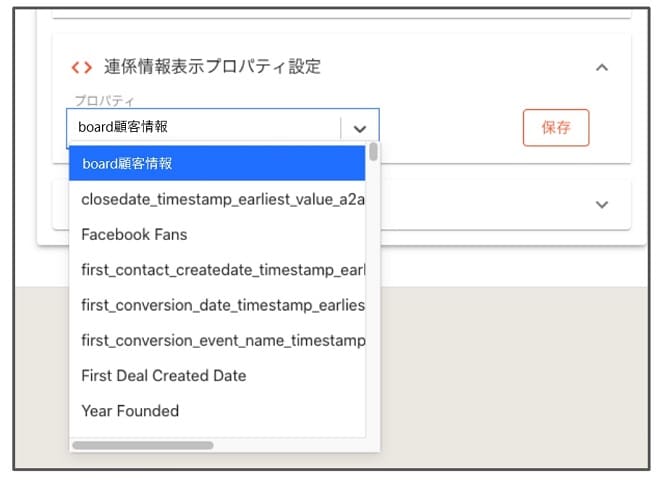
6. 会社情報紐づけ設定
会社情報のマッピングを変更したい場合は、[HubSpot設定]の画面内にある[会社情報紐づけ設定]のドロップダウンを開きます。
そのなかには、HubSpot側とboard側の両方の設定画面が表示されています。
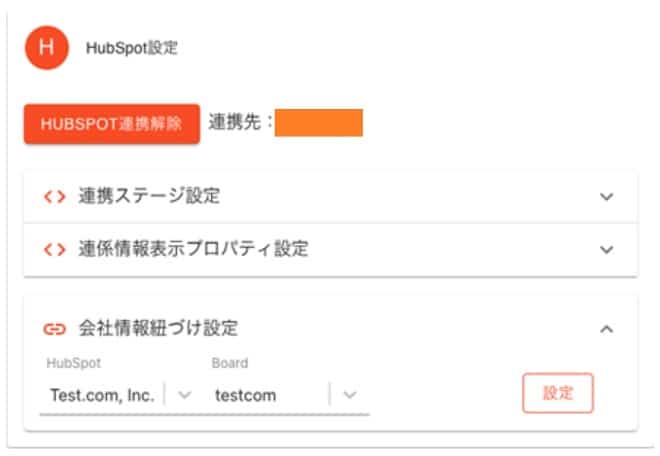
例えば、HubSpot側の会社名表記が「Company.com」の場合、boardでは「companycom」のように表示させるような設定が可能です。
両者は表記が異なるものの、内部データが紐づいているため、連携時に不具合が生じません。
HubSpotとboardで取引先などの名称が異なる場合は、必ずこの設定を行いましょう。
7. 会社情報同期
企業によっては、社内にboardのシステムは導入済みで、HubSpotのみ新たに導入するケースもあるでしょう。
そのような場合は、boardに登録されている既存データを、HubSpotに自動で移行できます。
board connect for Hubspotのアプリ設定画面から、[board設定]を開き、[会社情報同期(board→HubSpot)]と記載されているボタンをクリックしましょう。
この操作だけで、boardのデータがHubSpotに移行されます。
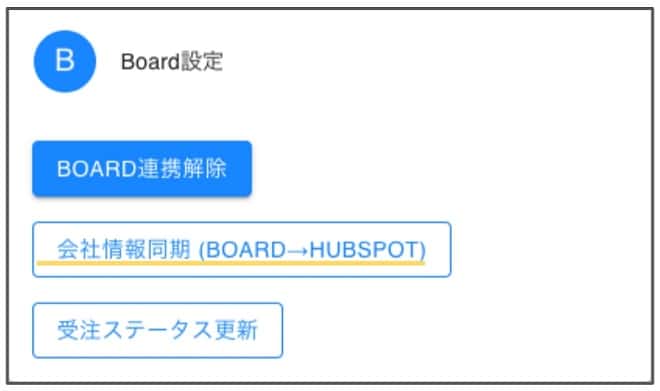
ただし、クリックするたびに同じ情報が同期されてしまうため、何度もクリックしないよう注意が必要です。
board導入やHubSpotとの連携支援の費用例

FLUEDからご提案できる、board導入やHubSpotとの連携支援の費用の例を紹介します。
例1:HubSpot導入支援の費用
| 費用内訳 | 金額 | 概要 |
| 初期費用 | 1回あたり120,000円 | 2~3回程度のミーティングで、HubSpotの初期調査や要件設計を行う |
| ランニング費用 | 2ヶ月で640,000円 | 3ヶ月間、週1回程度のミーティングで、HubSpotの導入支援を行う。 |
例2:HubSpot・boardの連携、board導入支援の場合
| 費用内訳 | 金額 | 概要 |
| 初期費用 | 1回あたり120,000円 | 2~3回程度のミーティングで、HubSpotとboard連携の初期調査や要件設計を行う |
| ランニング費用 | 2ヶ月で640,000円 | 3ヶ月間、週1回程度のミーティングで、HubSpotの導入支援を行う |
導入検討中の方は、ぜひ一度お問い合わせくださいませ。
利用する人数や工数によって料金は変わるので、あくまで目安として捉えてください。
HubSpotとboardを連携して、業務効率化を目指そう
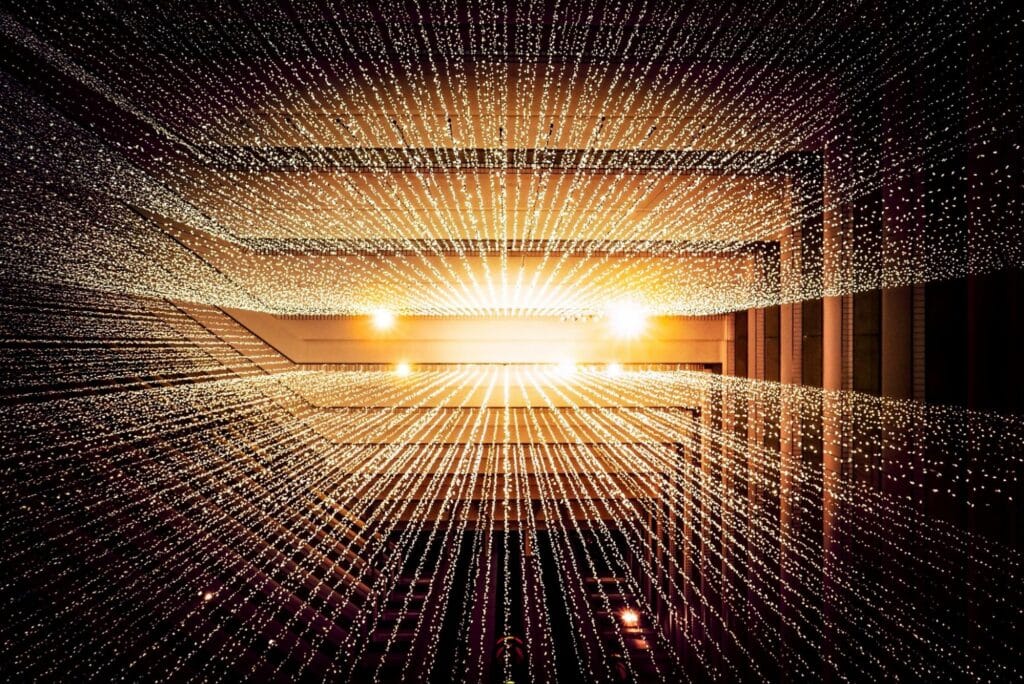
本記事では、HubSpotとboardの連携について解説しました。
請求書作成や原価管理などを行えるboardは、HubSpotと連携させることでより業務を効率化できます。
HubSpotではカバーできない部分を担えるのがboardの利点なので、HubSpotと合わせて導入を検討してみてはいかがでしょうか。
HubSpotの使い方や活用方法については、無料のオンライン相談会も実施しています。
HubSpotに精通したプロのコンサルタントが説明させていただくので、「具体的にどのように使えばいいか分からない」という方もぜひ一度ご相談ください。
HubSpotの使い方、活用方法が聞ける、無料のオンライン相談会を開催中です。

「HubSpotで何ができるか知りたい方」はもちろん、「すでに利用しているがもっとフル活用したい方」もお気軽にご相談ください。
詳細は「HubSpotをより活用したい方へ!無料のオンライン相談会を実施中!」をご確認ください。
▼ 今すぐHubSpot無料相談会を予約

 2023.07.24
2023.07.24 2024.05.09
2024.05.09